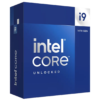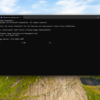Никто не любит медленный интернет. Работаете ли вы над важным проектом, разговариваете по рабочим звонкам, играете или смотрите любимые фильмы, плохой Интернет может испортить все впечатления. Теперь вы можете сделать все возможное и купить новый маршрутизатор Wi-Fi 7, подключить гигабитный Интернет и полностью обновить свою домашнюю сеть. Но давайте будем честными: это не всегда реалистичный или доступный вариант.
Вместо этого на самом деле существует множество способов улучшить скорость вашего Интернета, независимо от того, используете ли вы Wi-Fi или Ethernet. От выбора подходящего VPN до настройки ячеистой сети маршрутизатора для большего покрытия — здесь есть все, что вы можете попробовать, чтобы улучшить свою работу в Интернете. Мы начнем с базовых исправлений и постепенно перейдем к более продвинутым решениям.
Прежде чем продолжить, диагностируйте проблему
Проверьте скорость загрузки/отдачи, ограничения данных и пинг.
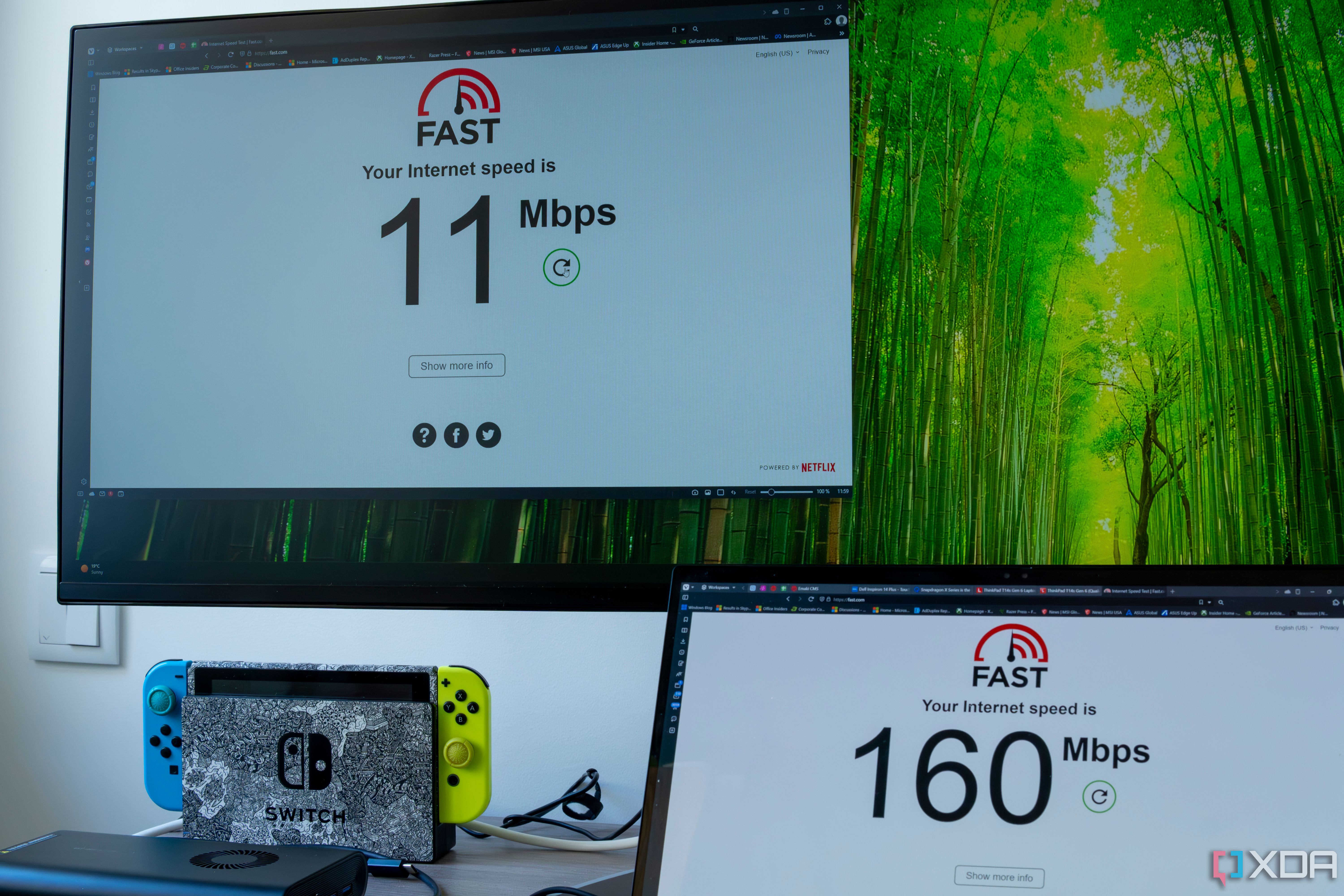
Ваша первая задача — диагностировать корень проблемы. Во-первых, убедитесь, что вы знакомы со своим интернет-планом и заявленными скоростями для него. У большинства интернет-провайдеров (ISP) есть веб-сайт или приложение клиентского портала, где вы можете проверить свое покрытие. Вы также можете просто просмотреть свой последний счет или позвонить своему интернет-провайдеру для получения информации о плане.
Теперь пришло время провести тест с помощью инструмента Speedtest.net. Если вы подписаны на тарифный план со скоростью 100 Мбит/с и получаете только 25/25 Мбит/с при загрузке и выдаче, это ваша первая проблема. Причиной такой низкой скорости может быть несколько факторов: возможно, вы находитесь слишком далеко от маршрутизатора или ваша сеть не может обеспечить достаточную пропускную способность для всех подключенных устройств. Также существует вероятность того, что у вашего интернет-провайдера возникли технические проблемы, если проблема новая или временная.
Надеемся, у вас есть безлимитное соединение с вашим интернет-провайдером, а это означает, что ограничения на передачу данных отсутствуют. Хотя ограничение данных напрямую не связано с медленным интернетом, некоторые интернет-провайдеры будут ограничивать вашу скорость, как только вы превысите или близки к превышению лимита. Если вы часто превышаете лимит данных, возможно, вам стоит перейти на более высокий план.
Наконец, есть вероятность, что вы получите приличную скорость загрузки/отдачи, но ужасную задержку в онлайн-играх. Скорее всего, это связано с высоким пингом — временем, необходимым для передачи данных между вашим устройством и сервером. Чем дальше сервер от вас географически, тем выше пинг. Давайте теперь посмотрим, как можно решить все эти различные проблемы.
Используйте проводное соединение, подойдите ближе к маршрутизатору и выполните сброс настроек.
Основы

Давайте начнем с исправлений, которые не отнимут у вас время (или деньги). Как правило, проводное соединение всегда стабильнее и быстрее, чем проводное. Лично я использую Wi-Fi почти на всех своих устройствах, но настаиваю на использовании Ethernet на своем игровом/рабочем ПК. Ethernet всегда оказывался более стабильным, поскольку он формирует прямое соединение между вашим маршрутизатором и вашим устройством. Wi-Fi распространяется посредством радиоволн, которые могут быть медленнее и менее надежны. Я понимаю, что Wi-Fi удобнее, но используйте Ethernet там, где можете. Игровые консоли, настольные ПК и приставки для потоковой передачи лучше всего работают с Ethernet.
Однако, если вы собираетесь использовать Wi-Fi, убедитесь, что ваш маршрутизатор имеет хорошее покрытие. Плохой уровень сигнала приводит к медленному интернету, поэтому вам придется либо приблизиться к маршрутизатору, либо переместить маршрутизатор ближе к себе. Если у вас больше места и вы часто испытываете проблемы с мощностью Wi-Fi, приобретите расширитель диапазона.
Наконец, рассмотрите возможность сброса кэша и истории браузера на устройствах, с которыми у вас возникли проблемы. Поскольку данные со временем накапливаются на нескольких устройствах одновременно, ваш Интернет начнет тормозить. Если это не помогло, рассмотрите возможность перезагрузки или сброса настроек маршрутизатора.
Настройте маршрутизатор для оптимальных настроек
Удалите ненужные устройства, измените канал или диапазон и используйте оптимальные настройки.
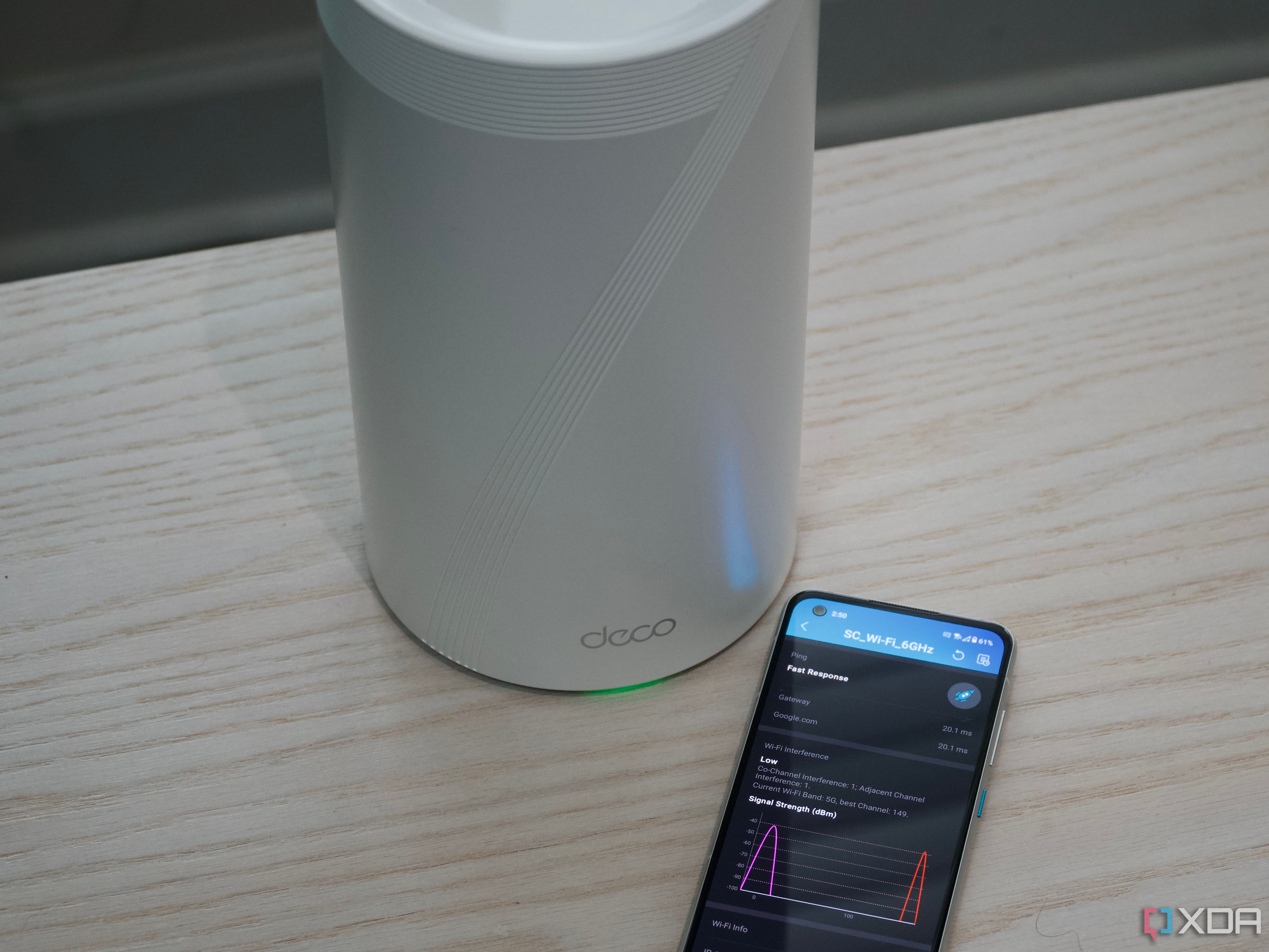
Настройка и оптимизация вашего маршрутизатора немного сложнее, чем исправления, обсуждавшиеся до сих пор, но все же довольно просто. Способ будет отличаться от маршрутизатора к маршрутизатору, так как список доступных настроек будет разным. Вы можете начать с входа в свой маршрутизатор и просмотра всех настроек на портале или в приложении вашего интернет-провайдера. После входа следуйте нашему руководству по оптимизации и настройке маршрутизатора.
Если вы обнаружите, что к вашей сети подключено много ненужных устройств, начните их удалять. Вы можете сделать это вручную или быстрее, просто изменив пароль Wi-Fi. После этого просто введите свои новые учетные данные для входа на устройствах, которые вы действительно хотите использовать (остальные будут в автономном режиме). Убедитесь, что вы используете как минимум протокол безопасности WPA2 и надежный пароль. Некоторые маршрутизаторы также позволяют настроить гостевую сеть с ограниченной пропускной способностью. Это хороший вариант для разгрузки людей или устройств, которые вы не хотите подключать к вашему выделенному Wi-Fi, чтобы они не замедляли вашу работу.
Сейчас также хорошее время, чтобы ознакомиться с характеристиками маршрутизатора, такими как поколения, каналы и диапазоны Wi-Fi. Если у вас двухдиапазонный маршрутизатор, он будет предлагать соединение на частотах 2,4 ГГц и 5 ГГц. Первый немного более стабилен и имеет лучшее покрытие/дальность, но второй быстрее. Убедитесь, что вы делаете мудрый выбор между ними.
Рассмотрите возможность обновления вашего маршрутизатора
Маршрутизаторы, предоставляемые интернет-провайдером, обычно отстой
Если скорость вашего Wi-Fi не соответствует тарифному плану, предоставленному вашим интернет-провайдером, вероятно, что-то не так с вашим маршрутизатором. Например, велика вероятность, что вы используете старый однодиапазонный маршрутизатор Wi-Fi 5, предоставленный вашим интернет-провайдером. Хотя маршрутизаторы Wi-Fi 5 теоретически могут поддерживать гигабитные скорости, зачастую это не так. У Wi-Fi 6 больше шансов достичь более высоких скоростей благодаря таким технологиям, как MU-MIMO и OFDMA.
Скорее всего, ваш телефон, ноутбук, компьютер и почти любое другое устройство поддерживает Wi-Fi 6 или более поздней версии. Использование более старого маршрутизатора с этими устройствами является узким местом, поэтому вам следует обновить маршрутизатор, если это возможно. Вам также может понадобиться множество портов быстрого Ethernet, если вы используете локальную сеть, и у вас обычно не так много портов с маршрутизатором, который предоставляет ваш интернет-провайдер.
Покрытие – еще один вопрос, который стоит рассмотреть. Высококачественные маршрутизаторы с хорошо продуманными антеннами и мощными усилителями могут улучшить покрытие, особенно если они поддерживают Wi-Fi 6 или новее. Вы также можете приобрести систему ячеистых маршрутизаторов, которая позволяет подключать несколько маршрутизаторов или спутников для расширения сети. Эти ячеистые сети быстро набирают популярность, поскольку обеспечивают обширное покрытие и высокую скорость.
Убедитесь, что вы выбрали правильный VPN
Это не так просто, как вы думаете
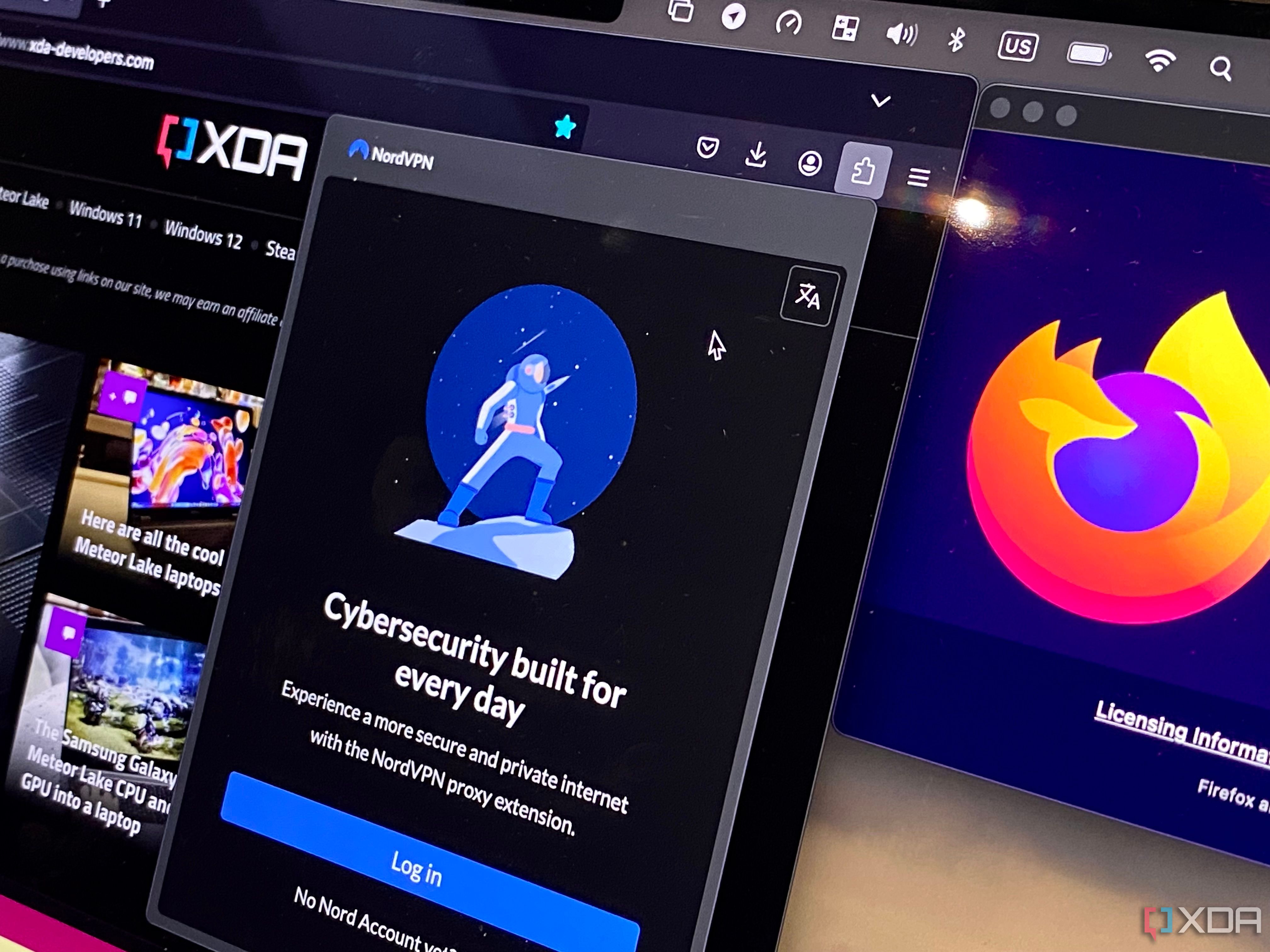
Коммерческий VPN открылся в Windows.
В наши дни вы не можете выходить в Интернет в течение длительного периода времени, не наткнувшись на рекламу VPN. Хотя VPN является хорошим инструментом для повышения конфиденциальности в Интернете и доступа к заблокированному контенту, маркетинг VPN вводит в заблуждение.
В некоторых случаях, когда ваш интернет-провайдер ограничивает ваше соединение, VPN может ускорить ваше соединение. VPN по сути шифрует ваш интернет-трафик, из-за чего вашему интернет-провайдеру сложнее увидеть, какой трафик вы используете. Это может помочь обойти проблему регулирования. К сожалению, это не всегда так.
В зависимости от доступных серверов и конфигурации скорость интернета при использовании VPN может сильно различаться. Дешевый VPN может иметь серьезную конкуренцию за ресурсы, что сильно замедляет работу вашего Интернета. Поэтому всегда лучше поэкспериментировать с бесплатными пробными версиями более популярных VPN, таких как Express, Nord или Private Internet Access. Также важен надежный клиент, чтобы вы могли правильно настроить параметры.
Короче говоря, вам следует выбирать VPN, основываясь на безопасности, надежности и скорости. Не верьте обещаниям анонимности, поскольку многие провайдеры ведут журналы вашего трафика. Кроме того, ваша школа, рабочее место и интернет-провайдер по-прежнему смогут видеть, что вы используете VPN, даже если они не могут просматривать ваш трафик напрямую.
Используйте правильное сетевое оборудование
Адаптеры Powerline, расширители диапазона, сетевые коммутаторы и многое другое

Для большинства людей настройка сети, скорее всего, состоит только из модема, маршрутизатора и базового кабеля Ethernet. В этой простой настройке нет ничего плохого, поскольку она выполняет свою работу. Однако, если вам нужно больше портов Ethernet, лучшее покрытие или быстрое повышение скорости, вот несколько аксессуаров, которые могут улучшить вашу работу:
Адаптеры Powerline: Как следует из названия, адаптеры Powerline подключаются к сетевой розетке и взамен предоставляют вам порт Ethernet (или два). Комплект Powerline обычно состоит из двух адаптеров: один подключается к маршрутизатору, а другой — к вашим устройствам. Это быстрый и простой способ получить доступ к большему количеству портов Ethernet. Адаптеры Wi-Fi. Если у вас есть компьютер с плохим Wi-Fi, рассмотрите возможность добавления к нему карты Wi-Fi. Если вы выберете правильный вариант, вы сможете получить приличное повышение скорости Wi-Fi для работы, потоковой передачи и игр. Вы также можете приобрести USB-адаптер Wi-Fi, но дешевые адаптеры имеют крошечные антенны и имеют тенденцию перегреваться. Некоторые из более дорогих вариантов, например D-Link AX1800, работают намного лучше. Коммутаторы Ethernet. Сетевой коммутатор подключается непосредственно к маршрутизатору и взамен предоставляет вам больше портов Ethernet. Сетевые коммутаторы могут иметь до 16 высокоскоростных портов Ethernet (или более). Если вам нужно больше портов, чем предоставляет ваш маршрутизатор, коммутаторы Ethernet — очень удобное решение. Расширители диапазона: расширитель беспроводного соединения подключается к маршрутизатору для расширения зоны покрытия Wi-Fi. Многие из них работают с ячеистыми сетями, но большинство из них будут работать практически с любым маршрутизатором. Они отлично подходят для устранения мертвых зон по всему дому.
Серфинг в Интернете без проблем со скоростью
Хотя медленный Интернет и расстраивает, эту проблему не так уж сложно решить. Если вы используете правильное оборудование, имеете оптимальные настройки и приличное покрытие, с вами все будет в порядке. Если ни одно из исправлений не помогло, всегда стоит позвонить своему интернет-провайдеру и попросить его прислать специалиста. Есть вероятность, что вы либо что-то упустили из виду, либо с их стороны что-то не так.